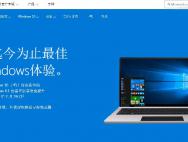Win10任务管理器的这个小技巧 还真没多少人知道
时间:2019-01-23 12:54:10 作者: 点击:次
Windows任务管理器是很多用户经常使用的工具,可以即时查看系统状态,管理性能、应用、启动、用户、服务等等,微软也在持续改进它,Windows 10里就发生了翻天覆地的变化,在此前更新中又加入了GPU显卡状态。
接下来的Windows 10 v1903版本里,任务管理器还将继续加强,尤其是可设置默认标签页,不再固定以进程页面显示。
其实,Windows 10任务管理器里还有个小技巧,已经存在好久了,但真的没有太多人知道呢。
非常简单,启动任务管理器后,切换到任务标签页,可以看到分为左右两栏。
在左侧栏目项的任意地方双击,你会发现任务管理器突然缩小了,相当于一个精简版,只显示CPU处理器、内存、磁盘、网络、GPU显卡的利用率等状态。将其置顶显示,就是一个简单的状态监视器了。
而且此时依然支持邮件操作,可选择是否显示图形。
返回正常状态也很简单,任意处再次双击即可。
而在右侧详情处双击,任务管理器会再次缩小,只显示各个项目的曲线图,原本下方的具体参数也会隐藏,再次双击后返回。
右键操作仍然有效,可以直接切换CPU、磁盘等不同项目,或者选择要显示的样式、参数。
当然,从右键菜单里你应该发现了,刚才的双击操作,其实就等于在这里选择“摘要视图”。
get到了吗?
win10最新消息 - 推荐
Win10专业版下载排行
 【Win10 纯净版】秋叶系统64位下载 v2025
【Win10 纯净版】秋叶系统64位下载 v2025
 【Win10 装机版】秋叶系统32位下载 v2025
【Win10 装机版】秋叶系统32位下载 v2025
 【Win10 装机版】秋叶系统64位下载 v2025
【Win10 装机版】秋叶系统64位下载 v2025
 深度技术 Windows10 32位 专业版 V2025.1
深度技术 Windows10 32位 专业版 V2025.1
 深度技术 Windows10 22H2 64位 专业版 V2
深度技术 Windows10 22H2 64位 专业版 V2
 系统之家 Win10 32位专业版(免激活)v2025.1
系统之家 Win10 32位专业版(免激活)v2025.1
 系统之家 Win10 64位专业版(免激活)v2025.1
系统之家 Win10 64位专业版(免激活)v2025.1
 番茄花园Windows 10 专业版32位下载 v202
番茄花园Windows 10 专业版32位下载 v202
 番茄花园Windows 10 专业版64位下载 v202
番茄花园Windows 10 专业版64位下载 v202
 萝卜家园 Windows10 32位 优化精简版 V20
萝卜家园 Windows10 32位 优化精简版 V20
Win10专业版最新系统下载
 雨林木风 Windows10 22H2 64位 V2025.12(
雨林木风 Windows10 22H2 64位 V2025.12(
 雨林木风 Windows10 32位 官方专业版 V20
雨林木风 Windows10 32位 官方专业版 V20
 萝卜家园 Windows10 64位 优化精简版 V20
萝卜家园 Windows10 64位 优化精简版 V20
 萝卜家园 Windows10 32位 优化精简版 V20
萝卜家园 Windows10 32位 优化精简版 V20
 番茄花园Windows 10 专业版64位下载 v202
番茄花园Windows 10 专业版64位下载 v202
 番茄花园Windows 10 专业版32位下载 v202
番茄花园Windows 10 专业版32位下载 v202
 系统之家 Win10 64位专业版(免激活)v2025.1
系统之家 Win10 64位专业版(免激活)v2025.1
 系统之家 Win10 32位专业版(免激活)v2025.1
系统之家 Win10 32位专业版(免激活)v2025.1
 深度技术 Windows10 22H2 64位 专业版 V2
深度技术 Windows10 22H2 64位 专业版 V2
 深度技术 Windows10 32位 专业版 V2025.1
深度技术 Windows10 32位 专业版 V2025.1
Win10专业版官网,国内顶级win10专业版官方网站。
Copyright (C) Win10zyb.com, All Rights Reserved.
win10专业版官网 版权所有 cd456@qq.com 备案号:沪ICP备16006037号-1
Copyright (C) Win10zyb.com, All Rights Reserved.
win10专业版官网 版权所有 cd456@qq.com 备案号:沪ICP备16006037号-1